 |
|

|
Escaneado :
Inicio >
Escaneado de documentos o fotos
En EPSON Creativity Suite, primero se escanea y luego se guarda la imagen con EPSON File Manager. Después, se utilizan las otras opciones de proyecto de la ventana de EPSON File Manager para imprimir, adjuntar o importar los archivos de imágenes.
En Windows: Haga doble clic en el icono EPSON File Manager situado en el escritorio.
O bien, seleccione Inicio > Programas o Todos los programas > EPSON Creativity Suite > EPSON File Manager.
En Mac OS X: Haga doble clic en el icono EPSON File Manager para X situado en el escritorio.
O bien, abra las carpetas Aplicaciones > EPSON > Creativity Suite > File Manager y haga doble clic en el icono EPSON File Manager para X.
Aparecerá una ventana preguntándole si desea ver instrucciones del programa.
Aparecerá la ventana de EPSON File Manager:
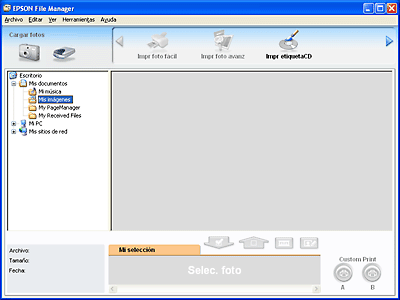
Aparecerá la ventana Scan Assistant:
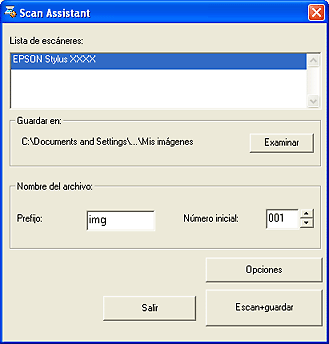
De forma predeterminada, las imágenes escaneadas se guardan con el formato JPEG. Para cambiar el formato del archivo, haga clic en el botón Opciones. Así se abrirá la ventana EPSON Scan, en la que puede hacer clic en la flecha contigua al botón Escanear y cambiar el formato del archivo. Si desea más información, consulte Selección de los Ajustes de guardar archivo.
Para más información sobre el modo Automático, consulte Uso del modo Automático:.
Encontrará las instrucciones de uso del modo Fácil o Profesional en Selección de los ajustes básicos. |











